Zobrazení a odstranění Úlohy spoolovaného tisku
![]() Spusťte SmartDeviceMonitor for Admin.
Spusťte SmartDeviceMonitor for Admin.
![]() V nabídce [Skupina] přejděte na položku [Vyhledat zařízení], a potom klepněte na položku [IPv4], [IPX/SPX] nebo [IPv4 SNMPv3].
V nabídce [Skupina] přejděte na položku [Vyhledat zařízení], a potom klepněte na položku [IPv4], [IPX/SPX] nebo [IPv4 SNMPv3].
Zobrazí se seznam zařízení používajících vybraný protokol.
Vyberte protokol zařízení, jehož konfiguraci chcete změnit.
Používáte-li IPv4 SNMPv3, zadejte ověření uživatele.
![]() Vyberte zařízení v seznamu a potom v nabídce [Nástroje] klepněte na [Seznam úloh spoolovaného tisku (Tiskárna)] .
Vyberte zařízení v seznamu a potom v nabídce [Nástroje] klepněte na [Seznam úloh spoolovaného tisku (Tiskárna)] .
Spustí se webový prohlížeč a zobrazí se dialogové okno pro zadání uživatelského jména a hesla pro přihlášení správce Web Image Monitor.
![]() Zadejte uživatelské jméno a heslo pro přihlášení a klepněte na tlačítko [Přihlášení].
Zadejte uživatelské jméno a heslo pro přihlášení a klepněte na tlačítko [Přihlášení].
Pro další informace o uživatelském jménu a heslu pro přihlášení se obraťte na správce sítě.
[Seznam úloh spoolovaného tisku] se zobrazí ve Web Image Monitor.
![]() Klepněte na tlačítko [Odhlášení].
Klepněte na tlačítko [Odhlášení].
![]() Ukončete Web Image Monitor.
Ukončete Web Image Monitor.
![]() Ukončete SmartDeviceMonitor for Admin.
Ukončete SmartDeviceMonitor for Admin.
![]()
Chcete-li zobrazit Seznam úloh spoolovaného tisku, [Spoolovaný tisk] je třeba předem ve Web Image Monitor nastavit na [Aktivní].
Chcete-li odstranit Úlohu spoolovaného tisku, vyberte dokument, který chcete odstranit, a poté klepněte na [Odstranit].
Další informace, viz Nápověda pro oblast [Seznam úloh spoolovaného tisku].
Další informace o uživatelských jménech a heslech pro přihlášení, viz Bezpečnostní příručka, která je součástí příručky pro správce.
Další informace o Web Image Monitor, viz "Použití Web Image Monitor".